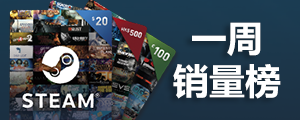《NBA 2K15》C盘缓存问题解决方法
《NBA 2K15》C盘的缓存问题困扰着很多玩家,下面介绍的就是其他玩家分享的《NBA 2K15》C盘缓存问题解决方法,供大家参考。
用过chrome的应该都知道,用mklink映射命令就能解决缓存存储问题的问题。
如题,我们现在要解决的就是把C盘的缓存文件搬到其他分区。办法很简单,就复制粘贴然后在CMD运行一个命令就可以啦!
R组破解的缓存文件位置是:C:\ProgramData\Steam,下面应该是你的用户名文件夹;比如我的用户名是Bruce Chan(我的已经弄好了,所以是个快捷文件夹的图标)。
步骤一:把Bruce Chan这个文件夹剪切,粘贴到你要挪动的目标文件夹,比如我挪到了D盘游戏目录下,路径是D:\Spiel\NBA 2K15
步骤二:用管理员身份运行CMD,输入如下命令:mklink /D "C:\ProgramData\Steam\你的用户名文件夹" “你的分区盘:\目的文件夹路径\你的用户名文件夹” (切记用英文双引号) 比如我就直接输入:mklink /D “C:\ProgramData\Steam\Bruce Chan” “D:\Spiel\NBA 2K15\Bruce Chan”
就这样,成功映射后steam文件夹下应该是像第一张图那样,用户名文件夹是一个快捷方式。
这方法同样适用于2k14缓存文件位置的修改(输入mklink /D “%USERPROFILE%\AppData\Roaming\2K Sports\NBA 2K14\Cache” “D:\Temp”)这样就把2k14的缓存文件夹cache映射到D盘的Temp文件夹啦。
NBA 2K15
- 游戏类别:体育竞技
- 游戏平台:/PC/Xbox360/PS4/PS3/XboxOne/iOS/Android/
- 开发商:2K Games
- 发行商:2K Games
- 发行时间:2014年10月7日
目前外媒报道《NBA 2K15》将在2014年10月7日正式发售,敬请期待!
点击购买 >> 《NBA 2K15》PC正版
相关阅读
- 《NBA 2K15》游迅小编亲测试玩视频[09-25]
- 《NBA 2K15》MC中锋加点玩法技巧心得攻略[06-20]
- 《NBA 2K15》提高游戏流畅度抗锯齿教程攻略[06-19]
- 《NBA 2K15》球员全职业初始能力数值详解[05-16]
- 《NBA 2K15》自抛自接技巧讲解及视频演示[05-16]
- 《NBA 2K15》MC抢断技巧视频攻略解析[04-27]
- 《NBA 2K15》MC包夹操控心得视频详解[04-27]




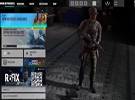 《彩六围攻》Y8S1“统驭行动”内容介绍 新巴西干员
《彩六围攻》Y8S1“统驭行动”内容介绍 新巴西干员 《狂野之心》裸眼3D广告 冰狼罗刹觅食来到新宿街头
《狂野之心》裸眼3D广告 冰狼罗刹觅食来到新宿街头 《暗黑4》3.1举行首次开发者更新直播 介绍B测细节
《暗黑4》3.1举行首次开发者更新直播 介绍B测细节 《森林之子》核心元素改进 专注生存,类似《饥荒》
《森林之子》核心元素改进 专注生存,类似《饥荒》 坏消息《王国之泪》收藏版偷跑 好消息:设定集截图
坏消息《王国之泪》收藏版偷跑 好消息:设定集截图 《原子之心》提供三种难度选择 PC版21日早7点解锁
《原子之心》提供三种难度选择 PC版21日早7点解锁